Cómo jugar juegos de Xbox Game Pass en tu PC
Poder jugar juegos de PC de Xbox Game Pass es una de las mejores características del servicio de suscripción de Xbox, pero descubrir cómo hacerlo realmente puede ser un poco confuso. Hay algunos pasos más que debe seguir antes de comenzar.
Afortunadamente, todo el proceso solo tomará unos minutos si sigue esta guía, por lo que debería estar listo para jugar los últimos juegos de Xbox Game Pass en poco tiempo.
Primero, asegúrese de tener la suscripción correcta de Xbox Game Pass, necesitará Game Pass Ultimate o Xbox Game Pass PC para acceder a los juegos en su PC.
Guía para jugar juegos de Xbox Game Pass en PC
- Para comenzar, primero debe descargar la aplicación beta de Xbox. Puede hacerlo visitando el sitio web oficial de xbox.
- Una vez que esté allí, haga clic en el botón descargar aplicación botón. Ejecute el archivo descargado.
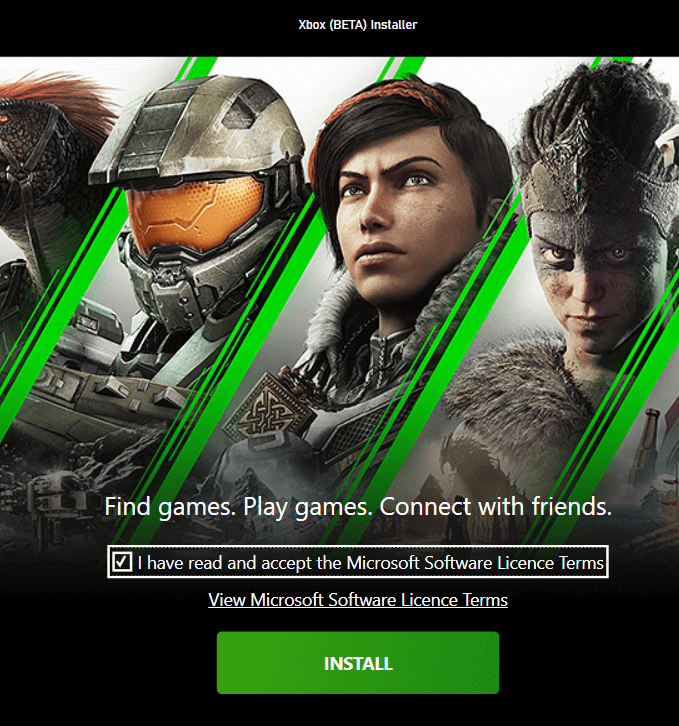
- clickea en haber leído y aceptado los Términos de licencia del software de Microsoft luego haga clic Instalar. El proceso de instalación solo debería tomar unos minutos. Después de instalar la aplicación, haga clic en Vamos allá Vamos.
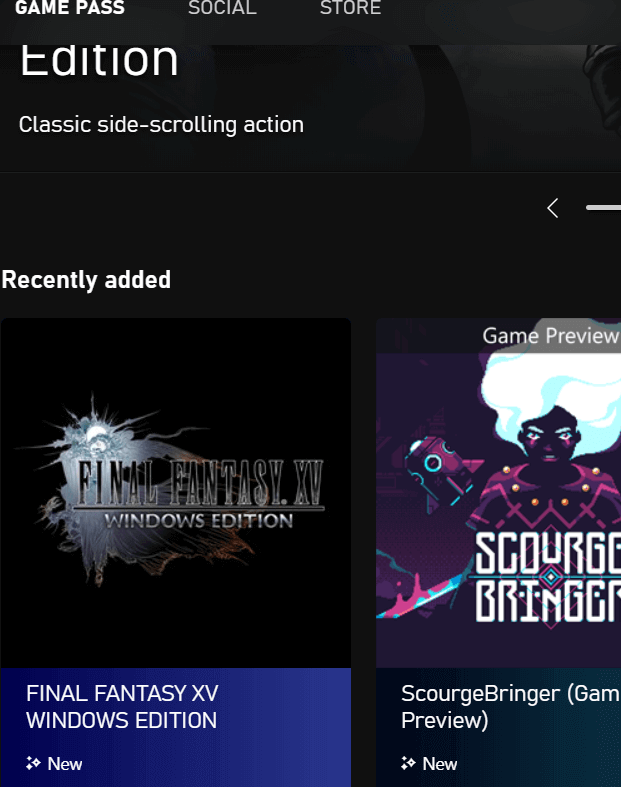
- Después, haga clic llevame a los juegos – Verá una nueva interfaz de usuario utilizada exclusivamente para los juegos de Xbox Game Pass.
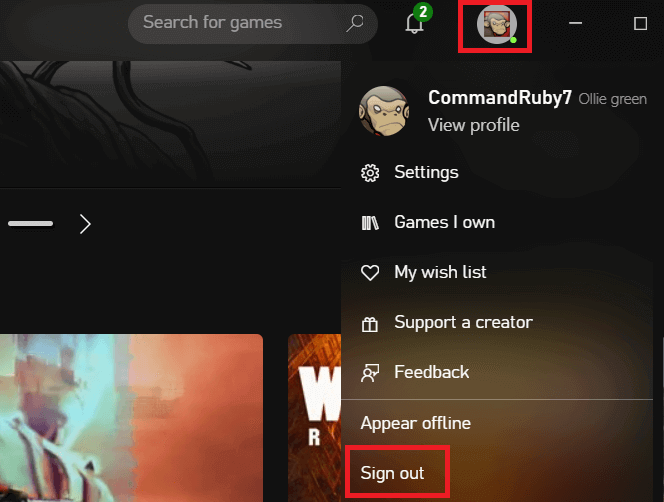
- Antes de comenzar, revisa la esquina superior derecha. Deberías ver la cuenta en la que iniciaste sesión aquí. Si está en la cuenta incorrecta, haga clic aquí y haga clic en Salir - más tarde tendrá la posibilidad de conectarse a la cuenta correcta. Esto suele ocurrir porque Xbox le asigna automáticamente una cuenta de Xbox vinculada a su cuenta estándar de Microsoft, que puede ser diferente de la que utilizó en Xbox.
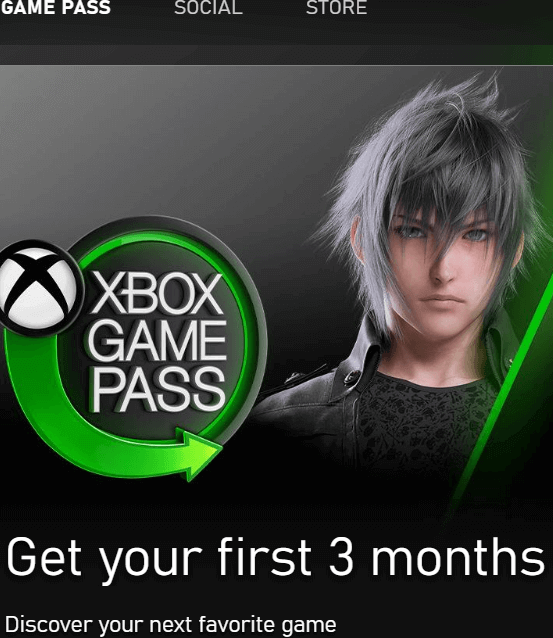
- Si aún no se ha registrado en Xbox Game Pass, también debería ver una imagen promocional en el carrusel de banners en la parte superior de la aplicación. Puede hacer clic en él para registrarse.
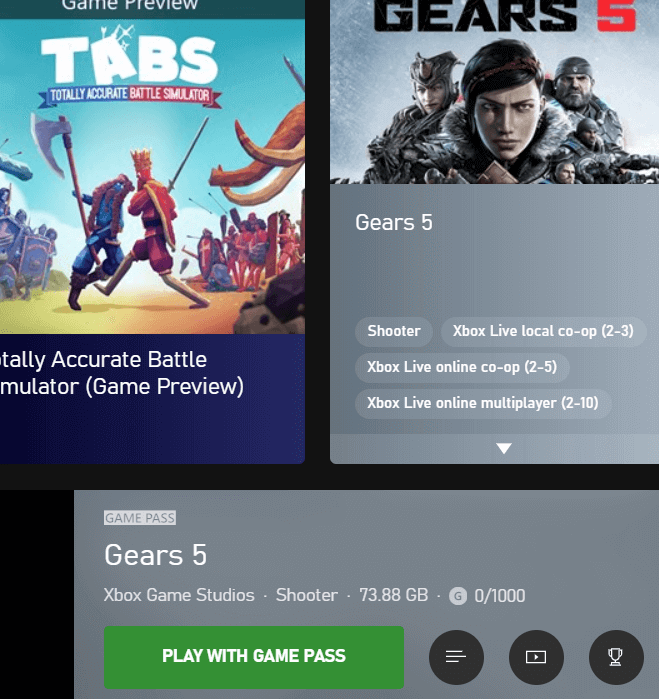
- Después de eso, puede hacer clic en cualquier juego de Xbox Game Pass en la interfaz de usuario o buscar juegos específicos y hacer clic en la miniatura de cada juego para jugarlo. Tenga en cuenta que deberá descargar cada juego antes de poder jugarlo. Encontrarás información como el tamaño y la categoría del archivo del juego cuando hagas clic en la miniatura del juego.
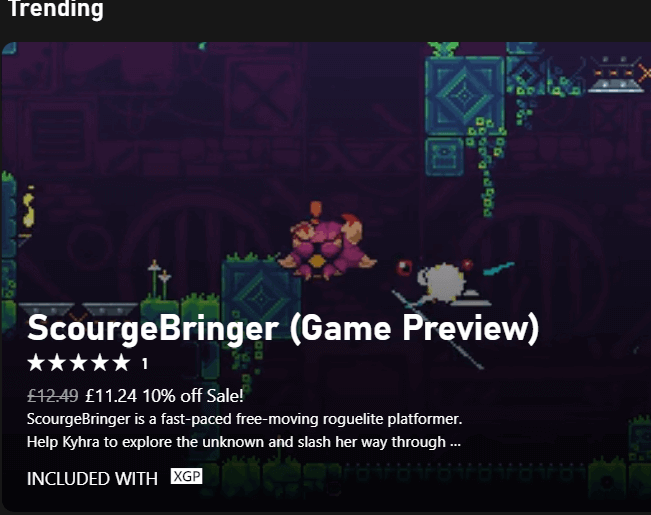
Si prefiere comprar juegos en lugar de suscribirse a la membresía de Xbox Game Pass, simplemente haga clic en el Almacenar en la parte superior de la aplicación Xbox Game Pass para PC. Aquí podrás ver todos los juegos disponibles para comprar.
Notarás que la biblioteca es más grande que la biblioteca "gratis con Xbox Game Pass". Sin embargo, los íconos aparecerán cuando un juego también esté disponible en Xbox Game Pass, por lo que no gastará dinero en juegos gratuitos de Xbox Game Pass si decide registrarse.
¿Cómo cancelo mi membresía de Xbox Game Pass?
Si decide que ya no desea usar su membresía de Xbox Game Pass, puede cancelarla rápidamente siguiendo los pasos que se describen a continuación. Tenga en cuenta que los juegos de Xbox Game Pass instalados anteriormente no funcionarán hasta que se vuelva a inscribir.
Lee También Cómo crear un formulario RSVP en Google Forms
Cómo crear un formulario RSVP en Google Forms- Visitar cuenta.microsoft.com y haga clic iniciar sesión esquina superior derecha.
- En la página siguiente, haga clic en Administrar en Xbox Game Pass en el mosaico Suscripciones.
- Luego haga clic en cancelar. Ahora tendrá la opción de cancelar. Vea abajo para más información.

Al cancelar, tendrás dos opciones para elegir. Tú también puedes
- Cancele pero conserve Game Pass por el resto de su membresía activa.
- Cancele y reciba un reembolso parcial basado en el tiempo restante de su suscripción.
Después de cancelar, debe volver a inscribirse para recibir nuevamente los beneficios de Xbox Game Pass. Si compró juegos directamente en la tienda, aún tendrá acceso a ellos.
¿Cómo puedo jugar juegos de Xbox Game Pass sin descargarlos?
Microsoft está construyendo actualmente un servicio de transmisión de juegos en vivo llamado proyecto xCloud. Con esto, podrá registrarse en Xbox Game Pass y transmitir juegos directamente desde la nube. Eso significa que puedes jugar de inmediato sin descargarlos.
Sin embargo, en este momento, Project xCloud está disponible para vista previa de forma muy limitada. Si desea registrarse, Puede hacerlo aquí pero tenga en cuenta que es posible que no lo acepten de inmediato, si es que lo aceptan. En el futuro, Project xCloud estará disponible públicamente y podrá acceder a todas sus funciones suscribiéndose a Xbox Game Pass o comprando juegos en la aplicación Xbox.
¿Qué juegos están disponibles en Xbox Game Pass para PC?
La lista de juegos de Xbox Game Pass continúa creciendo, pero actualmente tiene más de 100 títulos de varios desarrolladores y editores de videojuegos conocidos.
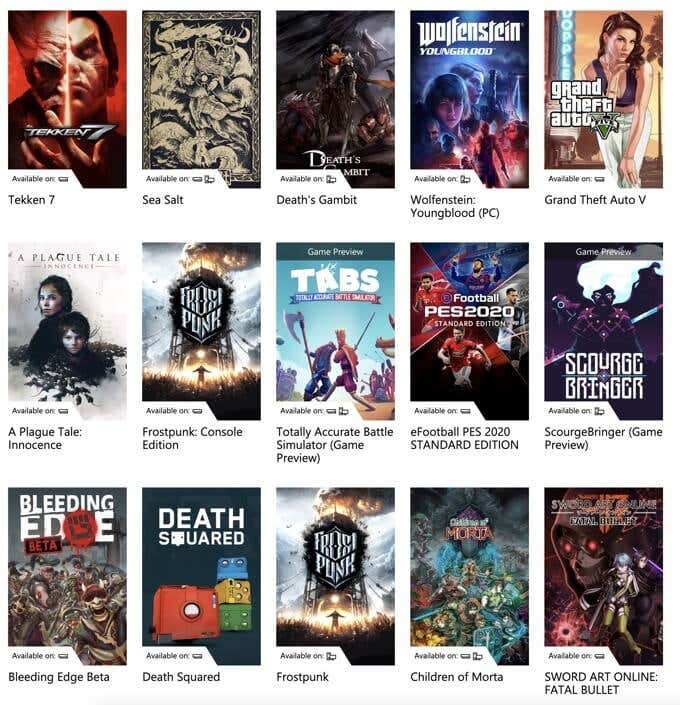
Tenemos una breve lista de algunos de los mejores títulos a continuación, pero puedes hacer clic para ver aún más juegos.
Lee También Cómo conectar un controlador de Nintendo Switch a una PC
Cómo conectar un controlador de Nintendo Switch a una PC- Halo: La colección del Jefe Maestro
- Age of Empires II: Edición definitiva
- Muerto a plena luz del día
- los mundos exteriores
- deshonrado 2
- Gears 5 Edición definitiva
- bruja
- Kingdom Come: Liberación
- muerto resucitando 4
- metro éxodo
- Más de 100 juegos adicionales
Xbox Game Pass para PC también albergará todas las próximas exclusivas, como el muy esperado Halo Infinite.
Resumen
Espero que ahora sepa cómo usar Xbox Game Pass en la PC y haya aprendido otra información útil en el camino.
¿Tienes más preguntas o pensamientos sobre Xbox Game Pass? Siéntase libre de compartirlos en la sección de comentarios.
 Las 5 mejores aplicaciones de mensajería que funcionan sin un número de teléfono para chatear
Las 5 mejores aplicaciones de mensajería que funcionan sin un número de teléfono para chatearSi quieres conocer otros artículos parecidos a Cómo jugar juegos de Xbox Game Pass en tu PC puedes visitar la categoría Informática.

TE PUEDE INTERESAR